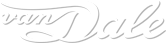Na de meest recente update van Windows 10 werken de woordenboeken erg traag.
Om dit probleem te verhelpen, dient u met behulp van de onderstaande link de update te downloaden en te installeren. De woordenboeken zullen daarna weer correct werken.
Heeft u daarna nog problemen, wilt u dan een e-mail sturen naar helpdesk@vandale.nl met daarin de fout of melding die u krijgt.
Na de meest recente update van Windows 10 werken de woordenboeken erg traag.
Om dit probleem te verhelpen, dient u met behulp van de onderstaande link de update te downloaden en te installeren. De woordenboeken zullen daarna weer correct werken.
Heeft u daarna nog problemen, wilt u dan een e-mail sturen naar helpdesk@vandale.nl met daarin de fout of melding die u krijgt.
Volg de volgende stappen om het Van Dale Groot woordenboek van de Nederlandse taal (versie 14.0) te installeren onder Snow Leopard (OSX 10.6.*):
1. Download het bestand "egwnall_pkg.zip".
2. Pak het "egwnall_pkg.zip" uit.
3. Plaats de cd-rom van de Dikke Van Dale in de cd-romspeler.
4. Open het zojuist uitgepakte patchbestand en volg de stappen van de installatieschermen.
Op deze pagina kunt u een uitgebreide en stapsgewijze uitleg over de verschillende wijzen van activeren en deactiveren downloaden als PDF-bestand. Klik hiervoor op de link 'Ga naar download' hiernaast. Deze tekst is ook beschikbaar via een hulplink rechtsonder in het activeringsscherm van Van Dale Groot Woordenboek 2008. Open het activeringsscherm via het menu: 'Bestand - Activeren'. Klik vervolgens op de knop 'activeer/deactiveer'.
Dat kunt u oplossen door de macro van het Groot woordenboek van de Nederlandse taal op cd-rom handmatig te installeren.
Word 2002/ Word 2003
1. Download het bestand "macro_egwn.exe". Wanneer het bestand is gedownload, opent u het bestand en klikt u op Unzip.
2. Open Word en ga naar 'Extra - Opties'.
3. Klik op het tabblad 'Bestandslocaties'.
Volg de onderstaande stappen om het Van Dale Elektronisch groot woordenboek van de Nederlandse taal versie 14.0 toch te kunnen installeren:
1. Plaats de cd-rom in de cd-romspeler.
2. Klik de foutmelding weg.
3. Herstart uw computer.
4. Open de map install op de cd-rom via de 'Verkenner'.
5. Open nu het bestand "install" en de installatie zal beginnen.
U hebt een woordenboek waarin een element van het activeringsmechanisme niet compatibel is met een zogenaamde 'multi core processor' (processor met meerdere kernen). U dient een tweetal bestanden te downloaden en op te slaan in de installatiemap van het bewuste woordenboek. De installatiemap verschilt per woordenboekeditie. Daarom wordt hieronder per woordenboek een aparte instructie gegeven.
Dit probleem kan voorkomen bij de Windows-versies: Windows XP, Windows Vista en Windows 7.
Om dit probleem op te lossen, kunt u het volgende doen:
1. Zoek naar het bestand "ssleay32.dll" in "C:\Windows\System32" of "C:\Windows".
2. Klik met de rechtermuisknop op het bestand en kies ‘Naam wijzigen’.
3. Hernoem dit bestand "ssleay32.dll_bak".
4. Start het woordenboek of de License Manager opnieuw op.
Volg de onderstaande stappen om het woordenboek opnieuw te activeren:
1. Open het woordenboek.
2. Klik in de menubalk op ‘Bestand’ en kies ‘Activeren’.
3. Kies ‘Activatie via de browser of activeren zonder internetverbinding’ en klik op ‘Volgende’.
4. Kies bij punt 1 de optie ‘Kopieer gegevens naar klembord’.
5. Klik bij punt 2 op de link ‘pagina voor webactivering’.
6. Er opent een webpagina; vul de activeringscode van het woordenboek in bij stap 1.
Wanneer u onderstaande stappen uitvoert, kunt u het woordenboek met de nieuwe activatiecode activeren. Daarna kunt u het woordenboek weer gebruiken.
1. Ga naar de map "C:\Program Files (x86)\ESDNOW\PT" en open het bestand "esdnowProtectionManager"
2. Klik op 'Volgende'.
3. Activeer nu het woordenboek met de nieuwe activatiecode.